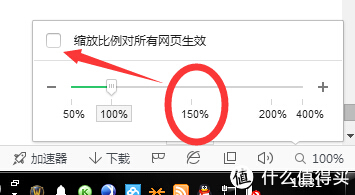定这个标题因为确实是要感谢smzdm,因为组装PC所需的硬件资讯的全面详细了解,以及各时期推送的可入手的价格和渠道,都是参考张大妈,结合每篇原创和推送下面的评论,了解到了什么渠道、哪个价位范围可以入手,不多花钱、不花冤枉钱,快很准!
整个机器配下来耗时1个月,历经双11、黑五和双12,每天盯着对各部件的价格以及历史的价格比对,对整体波动还是有所了解的。
标题是IT男,职业也是IT(软件功能测试、性能测试)但1、大学专业不是IT。2、所做工作仅和软件有关系,硬件很少接触。所以对硬件方面说是门外汉也不过分,这一个月花了不少精力进行学习,人生中属于自己的第一台台式PC整体配下来还算满意,入手价位还算合适,算是没多花太多钱,当然了,只要买东西肯定会被别人‘赚’到,所以把过程中一些重要的环节和内容进行下分享,要过年了,给那些要攒机的撸友们一个参考,希望各领域的大神轻喷哈
我一点点的讲,可能会比较啰嗦哈。先列出来我的配置和花费(主打静音),各位看官可以参考下决定是继续看下去还是按Ctrl+W.

除了CPU本来要配的是I7 4790,结果朋友那里刚好有个闲置的,白送我个I7 4770,。其他配置都是环环相扣,有因有果的,我会慢慢解释。
配置上说了多少钱就是多少钱,不整虚的,明细订单如下(使用白条后订单上体现不出来):






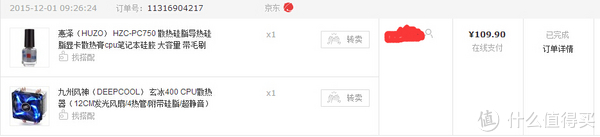



少买个CPU就相当于可多支配2000元预算,和清单的价位差异是因为有的用了白条。华硕的主板和显卡比较划算,省了快1000,当时华硕是每满100-20的活动,那个2k的显示器没抢到,最后Dell显示器是满2000-200,因为就差显示器了,不算什么好价格.其他基本都是历史低价后用卷用白条,都还行。个别是实在不想等了价位也差不了几十块就入了。内存条后来降了不少但申请了价格保护退了17.38$.

可能大家也发现了,我全部都采购自京东,而且选的都是’京东自营并提供售后服务’,因为是钻石+plus(经常在张大妈这转悠的值友估计大部分都是),级别稍微有点优势,这样售后有问题时就可以稍微强势些,退换货都免运费还上门取件,如果不满意(换良品不换新品)还可以再换货协调,他家仓库离我们公司也近,整体都对自己有利些。但如果是‘第三方提供售后服务’或从其他网站买就没有这个优势,发货到货时间不明了、售后还容易扯皮,太浪费时间,时间不也是成本的一部分么。况且京东也有价格保护,前提也需要自营↓(小家电日用IT通讯7天内,大家电30天。)我机械硬盘就申请了20.

所以如果有劵有白条,价格不是历史低价但7天后就是某个活动日也可以下单的。
------------------------------------------分割线---------------------------------------------
下面开始细说,PC台式机从无到有如果一个部件一个部件的单买,需要购置的有:空机箱、主板、CPU、内存条、显卡、机械硬盘或固态硬盘(可能额外需要支架或螺丝,主要看机箱有无配件)、显示器、键鼠套、CPU散热风扇(可选购)、蓝牙适配器(可选购,连接蓝牙耳机用)、音响/耳机(可选购)、摄像头(可选购)。
说到第一个主要部件机箱,那就牵扯到台式机散热领域的一个很高大上很火的概念:水冷。机箱散热方式一般分两种,一种是传统意义上的风冷(风扇)散热,另外一种是比较DIY的,用水冷头接触核心发热硬件(CPU、显卡),然后利用水冷头内水流(水冷液)流动带走热量然后再用风扇对一处水流集中的地方进行散热,原理就是众所周知的水冷液比热较大和最高温度100度,所以散热效率要比风冷好的多的多。水冷液可以加荧光剂,再加点LED,样式就如下图↓这种了
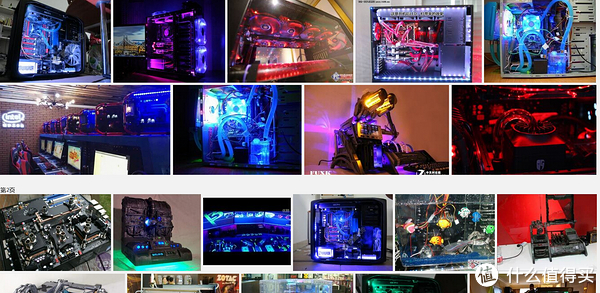
是不是很酷炫?当时本来就是奔着这货去的,还做了不少功课,如下图↓所示

后来放弃水冷又选择风冷原因有4:1、离夏天还早,没必要性直接就上水冷。2、水冷有漏液毁硬件风险,不保修。3、水冷要拆显卡风扇,拆了就不保修。4、水冷的水流声音是无规律的高频,更容易察觉更恼人(风冷的风扇一直稳定同一个频率,时间长了人脑会自动忽略掉该声音)5、水冷需要保养(定期更换水冷液、清洗水泵等)。所以从保修、季节、实用性来看现在都不适宜直接就上水冷,考虑的是到夏天的时候再观察观察,不行再风改水,这中间能多保修几天是几天。前提是机箱支持改水冷。
首先关于机箱有几点要说的,Size上面,考虑到现在显卡的长度、CPU散热器大小、后期改水冷放风排和水泵、走背线等等的扩展方面,建议大家至少选购半塔级别,如果不是为了LED酷炫效果,建议不要用亚克力透明的那种,纯粹就是光污染。强烈推荐下图这款憨厚的先马机箱↓
之所以要买大机箱,下面有个很典型的例子,例如‘玄冰400CPU风冷散热器’这货就坑了不少人,它的高度刚好和普通机箱宽度是一样的,如果不了解就装,那就‘凸’了。如图:↓

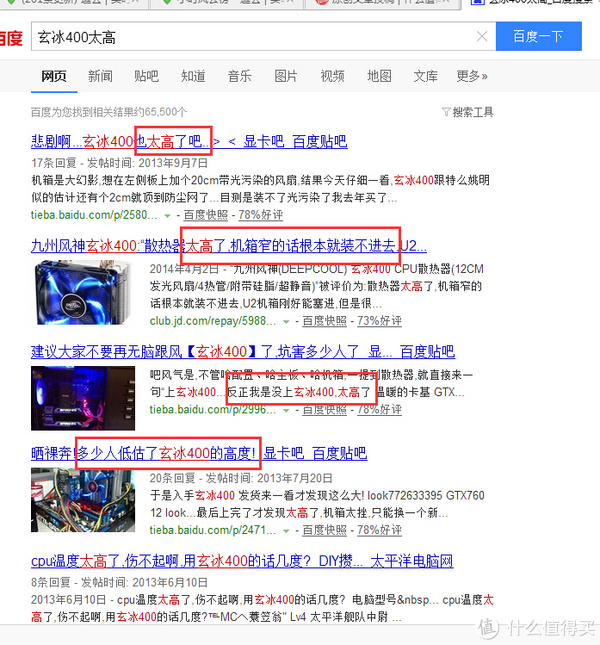
先马的这个黑洞半塔机箱装上就刚好,而且还富裕一些。如图↓这个机箱用料实在,空间设计/风扇吹向合理、大部分内层都有吸音版、大小合适、留有改水冷的位置,除了那个前门入风口是往左开的外(可关闭,我家机箱位在右侧),其他都让人惊喜的满意。
 风向走向↓
风向走向↓

↑右下角那里是机械硬盘位置,留有风口,机箱风扇直对着硬盘散热,左下角那里是电源箱向后向下都可以出风

我可以解释下零乱的走线是为了好排查线路么?...好吧,其实是因为线太硬,如果把线规整美观势必会给主板线材接口处带来压力,太得不偿失,反正一盖机箱盖就看不到啦,从正面看还是妥妥的

前门(带有隔音板),是进风口,打开可以加大风速

背部走线间距↓二指宽,足够走线了。

顶部↓送了个透气网(四边带磁铁),改装水冷时可以在里面上方放往上吹的水排,风冷的话也可再加俩120的风扇,什么都不想用就用自带的密闭面板,可以防落灰(同样带隔音板)



↓机箱侧盖

都说I7的CPU容易发热,不知道真假,反正CPU风扇也不是特别贵,所以按性价比挑了个。还生怕附送的散热硅胶少,怕一次装不好要重装,果然特么给的量就能用一次,而且我果然也重拆了一次(风向放反了),所以当时买风扇时专门一起买了瓶稍微好点的硅胶,原价30,手机端20,加上‘玄冰400’的99元,满100-10,白条再满100-10,还是99.相当于买风扇送硅胶,这样回头改水冷也需要用。是不是很会精打细算?
注:CPU也可以直接用独立的CPU水冷,CPU不像显卡一样需要额外拆风扇。
提一下CPU硅胶这东西,它的材质和涂抹方法其实很重要,它的作用就相当于炒菜锅的‘锅’一样,一个是连接菜和火,一个是连接CPU和CPU散热器。锅分普通单层铝锅、有好几层带有真空层的铝锅、厚铁锅等等,导热速度必定是不一样的,所以‘锅’的材质、厚度、均匀程度也决定了热量传递效率。一般如果不超频正常使用时CPU风扇正常转,但就是温度居高不下,80%就是硅胶有问题,要么抹的不均匀有气泡,要么就是风扇和CPU核心没完全解除,要么硅胶材质不行,CPU温度一般能相差10℃。
涂抹硅胶时,要求抹均匀薄薄一层就行了。惠泽(HUZO) HZC-PC750这个牌子还算细心,本来就是指甲油刷的方法涂抹,还额外送了手指套便于你涂抹均匀,一瓶用个8、9次看来没问题。

有的是针管状的容器,例如↓

再来说主板,主板没什么好说的,一般价位(700左右)足够满足需要,带USB3.0就行了,如果考虑未来双显卡的话就找支持多显卡的。当时参考的值友 卖一手 的‘主板选购经验:从部件、布局深入了解电脑主板’和文章的评论,想深入了解的可以仔细看下。
需要提下的是,主板分平台,会制约CPU,CPU和主板会制约内存(总支持大小、内存主频),例如我的华硕B85ProGamer主板就是LGA1150平台,CPU和CPU风扇也必须是1150(例如I7 4790K),不然会不匹配CPU针脚、风扇四个柱对不上主板插孔,同时内存主频也不需要超过1600,不然就是小水源接大水管浪费资源(内存等下再说)。如下图↓
主板参数↓
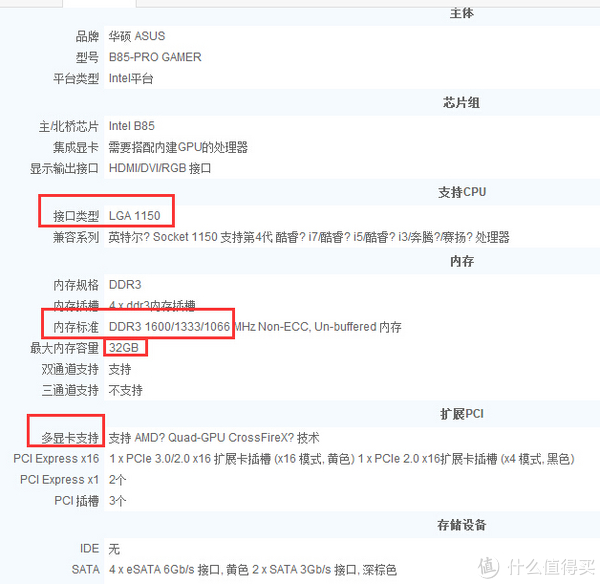
CPU参数↓
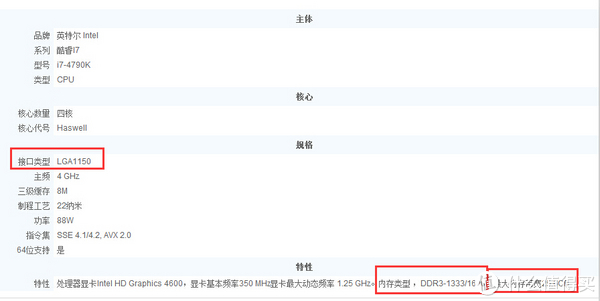
多提一句,玄冰400可支持两类平台↓还是很人性化的。

内存买的美亚的海盗船红梳子,因为轻易不会坏,保修也就是浮云了,那就是哪里便宜买哪里
红梳子挺有名气的,咋一看很另类,其实去掉外壳和普通的内存条一样,外壳只是散热用的。同样的16GB海盗船里面分很多种外观和颜色,其实就是电压、频率、时序不一致,需要的可以自行搜索,就不一一罗列了。主频之前说过了,和主板有关,这里简单介绍下时序和2X8GB、8GB+8GB的区别。其实本来想买芝奇的↓怎奈不降价
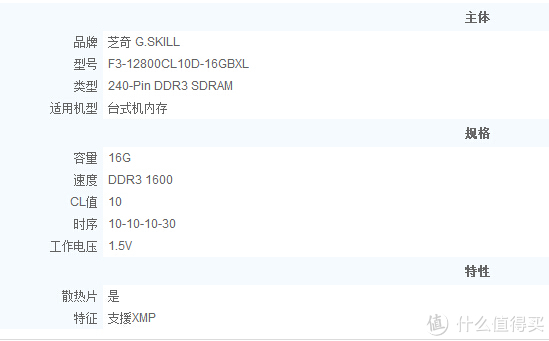
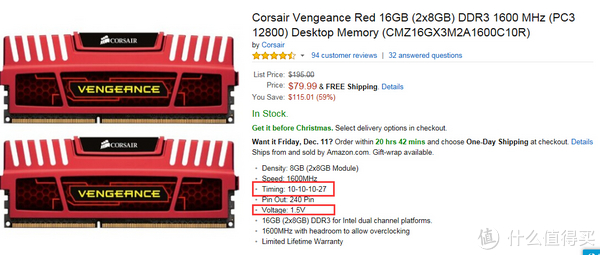
刚提到了个名词时序,解释起来很复杂(其实我也不理解 ),就理解为影响内存的读写、解压缩什么的就行了,百度百科在此,知道9-9-9-27是比较好的时序了,小于等于这个都是好性能的内存就够了。
),就理解为影响内存的读写、解压缩什么的就行了,百度百科在此,知道9-9-9-27是比较好的时序了,小于等于这个都是好性能的内存就够了。
关于单条和双条的区别是,双条可以组成双通道,解压缩文件或程序并发读写内存时可以提高效率。这里的双条是指8G*2的套装(这样可以保证是同时期同颗粒),而不是任意买两个单个8G的哦。关于单条和双条的利弊网上有很多争论,其实不用太纠结,首先内存这东西自然环境去用的话很难损坏,剩下要考虑的那就无外乎扩展和价格了,现在新主板都是4个插槽,还不够你用?就16G内存而言,单条16G价格是8G*2的两倍了,所以1、双条‘利’总体大于‘弊’。2、双条价格低于单条,必须双条啊。
关于电压的话有选择的话选1.5V的就行(大部分也都是1.5V)。电压只和超频有关,低压更适合超频(超频时电压会升高),1.35V价格就贵了,1.7V的有的主板可能不适配开不了机。详细情况网上搜索结果如下:
现在出现的1.35V内存是属于低电压版的超频条,比1.7V的好,在不超频的时候它是跑在1333下的(具体跑多少还得看你的CPU),并不是1600。1600并不是一个标准频率,默认情况下不会跑1600,主板内存槽此时是自动调节电压到1.35V给内存用,为什么会自动调节呢?因为内存上有一颗小小的SPD芯片,里面记载了三组内存信息,这些信息是告诉主板在默认情况下它用什么频率工作时需要怎么样的电压等情况,主板就根据这些信息跟内存配合工作了。其实1.35V也不是标准电压,1600也不是标准频率,DDR3的JEDEC标准最高规格就是1.5V 1333MHZ,其它标的什么1.35,1.7,1600,1800,2200等都是厂家搞的,说明它的产品保证能超频到这个程度的意思。如果指的是金士顿内存,默认情况下它不会跑在什么1600,1800的,要手动调节才能跑这速度。不超频,那么一切都按内存上的SPD芯片信息正常工作,保证不会出问题。当然,有的个别内存,如OCZ,海盗船等品牌的*级内存,在SPD里直接就默认了要用1.7V,跑1600,但部份低档主板是不支持这样做的,于是插上后无法开机无法用。标准归标准,但内存实际跑多快,并不是它自己说了算,还得看CPU,这是一个计算机整体去协调的工作。你要真正了解还得了解计算机整体结构。一下说不清楚。不过请你明白,只要你不超频,你就可以放心地用,不管它什么电压什么速度,它们内部会自动协商,保证正常工作不烧毁。
下面到SSD固态硬盘了,现在主流基本都是SSD加机械硬盘了,系统、办公软件放SSD里,开机快、系统运行的快,游戏读取切换场景快。因为现在游戏一个比一个大,都20GB、30GB,128GB的SSD装完系统怕不够用,256GB的还能多放几个游戏,所以选择了浦科特M6S256G,当时参考了下面两位值友的文章
固态硬盘SSD选择的个人见解
固态硬盘SSD之如何选购 by 远方的沉重
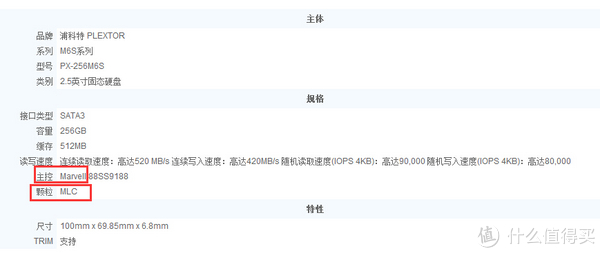

除了产地、主控、颗粒都是推荐的外,浦科特还是最早应用东芝19nm闪存的,位列全球性能三甲的,它最知名的还是它的不掉速技术。最最关键其实是它拥有另外一个技术,就是下面要说的他家的三板斧:PlexTurbo、PlexCompressor和PlexVault。下载地址在其官网,下载需要提供邮箱,它会发下载链接到你邮箱,用邮箱链接点了就能下载,没啥限制。
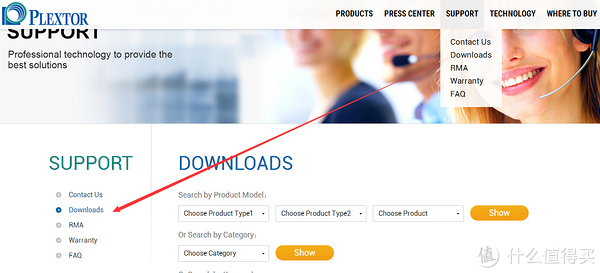

这里就要说明为啥要买16G这个看似完全不必要的大内存了
1、PlexTurbo的作用就是使用空闲内存给SSD加速(做缓存)之外,还能降低SSD写入量,提高SSD寿命。给你打鸡血还延长SSD寿命,这待遇谁都想要啊。
(漏截了个界面)下图网上找的↓
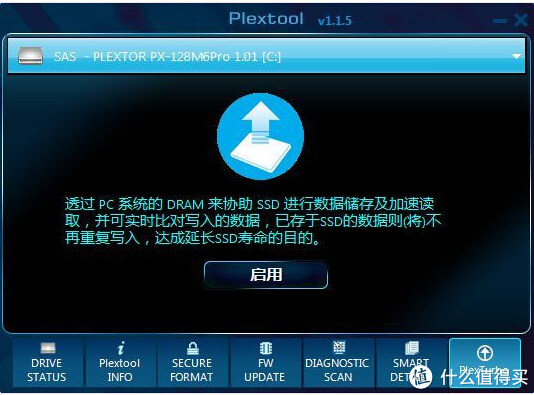
下面是我机器的↓(可以看出和上图版本号是不一样的 ),启用软件后诊断扫描的结果为读取8077.2MB/S,写入7292.3MB/S,看似好像很厉害的参数,**。没测试用软件前啥速度,官方应该有数据的,懒得查了。
),启用软件后诊断扫描的结果为读取8077.2MB/S,写入7292.3MB/S,看似好像很厉害的参数,**。没测试用软件前啥速度,官方应该有数据的,懒得查了。
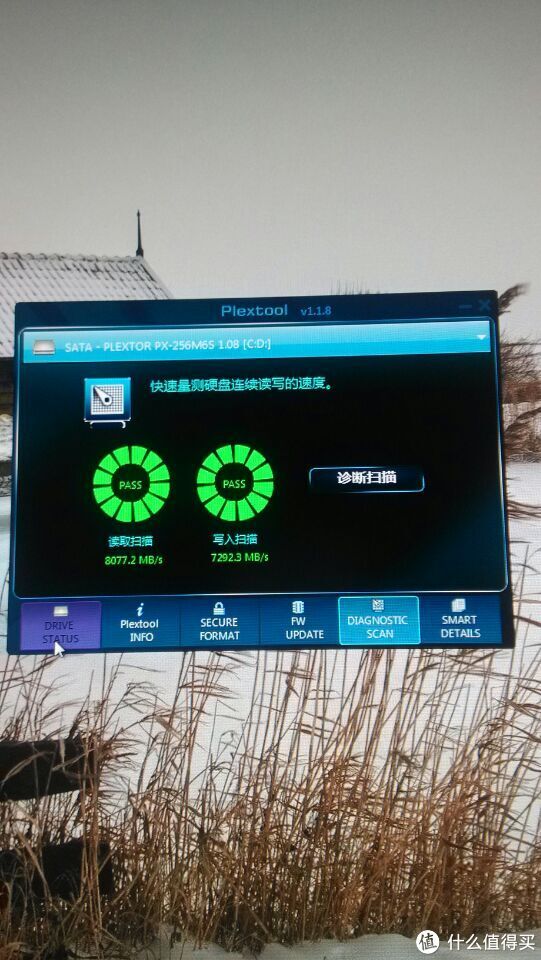
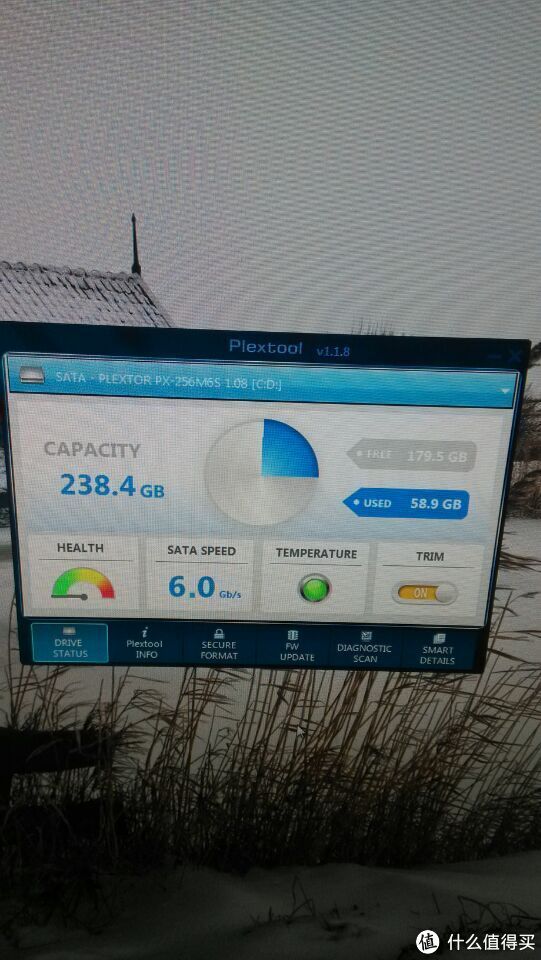
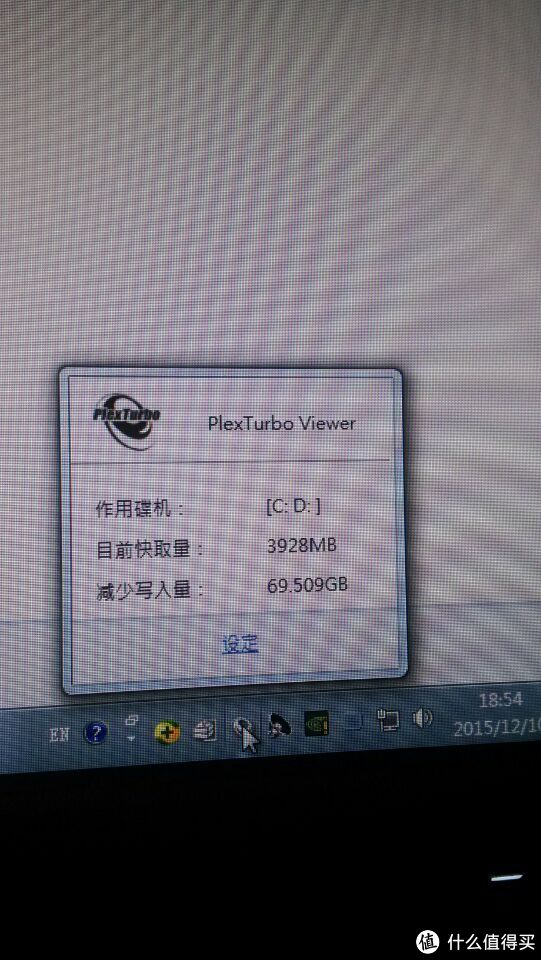
2、PlexCompressor更厉害,它的作用就是自动压缩闲文件。安装后会自动将SSD上文件进行分类,超过30天没有使用过的文件会被划分为冷数据,并在电脑闲置时进行压缩,从而节省出宝贵的SSD空间。通过PlexCompressor自带的Viewer程序可以查看当前通过压缩已经节省出的SSD空间。因为被压缩的数据都是不用数据,所以压缩后并不会影响。用了SSD后宝贵的C盘给你省出来1G都是难得的。如图↓它会天天能压就缩,这可比什么‘C盘大瘦身’要好的多。


PlexVault则更有意思了,这个可以当作是一个保险箱,可以在SSD上划分出一部分空间作为隐秘空间,平时这个空间在电脑里不会显示,只有按下快捷键后才会要求输入密码,正确输入之后,我的电脑里就会多出一个盘符出来,里边就是保险箱的内容了。这样藏点小秘密什么的太合适不过了。你懂的
注:以上3个软件都是安装后开机启动的,不需要手动干预。
普通的机械硬盘就不多说了,7200转、缓存64M、1T1碟。虽然不是历史低价,差价也差不过30元,不行再报价嘛。原价469,全品200-20,再白条,439入手。(发稿前又降了20,已申请保价)
接下来说显卡,现在游戏需要的显存一个比一个高,为了能多撑几年不落伍,觉得至少要GTX970、4GB显存才能多用几年,从品牌和好评度来说,选来选取选中这三个,频率参数都差不多,华硕、微星长度差不多,影驰名人堂真特么长。

最后选的华硕是因为有活动(每满100-20),还自带全金属背板(便于散热和抗高温变形),65℃下显卡风扇不转更静音,也挺不错。反正主板也是他家的,刚好配套,最主要的还是‘京东自营并提供售后’


需要一提的是,这货木有标准VGA输出(平常投影仪用的那个插头和输出),如图就这货↓所以老式显示器想更换显卡的值友注意了,用此显卡会需要转接头
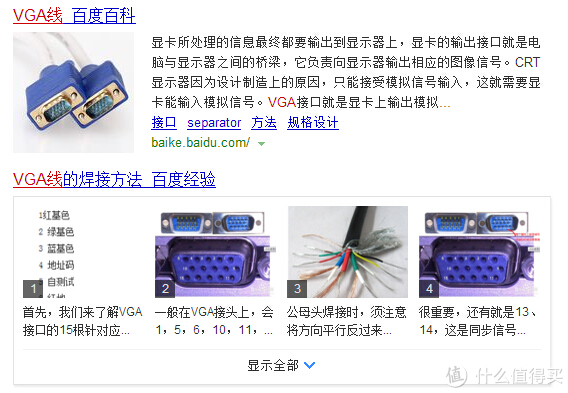
本身只有高清HDMI接口/双DVI接口/DisplayPort接口,如图↓
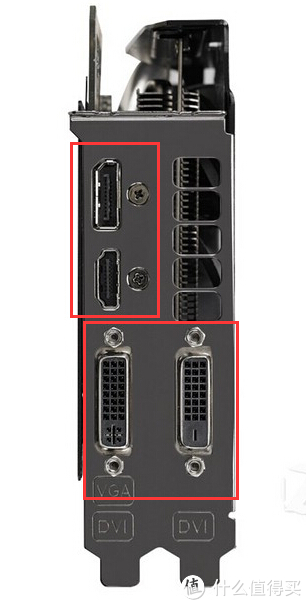
如果已入此类卡,且没有能用的高清显示器或转换头,又想要先装系统调试,可以先不插显卡,用主板上后方的VGA连接显示器,注意!是不插显卡,不是插上不供电。因为启动时主板会检测插槽,只要插有独立显卡,就优先从显卡输出。
可惜了值友推的2579元的GTX980没捞上↓怨念 ...抢到的高手冒个泡哈
...抢到的高手冒个泡哈
接着就要说为啥那么任性买个750W的的电源了,产品链接↓
原价1089(历史低价999),满1000-50,白条满1000-60,979入手。电源的知识还是参考站内 卖一手 值友的
台式机电源选购经验 篇一:品牌、代工及选购点
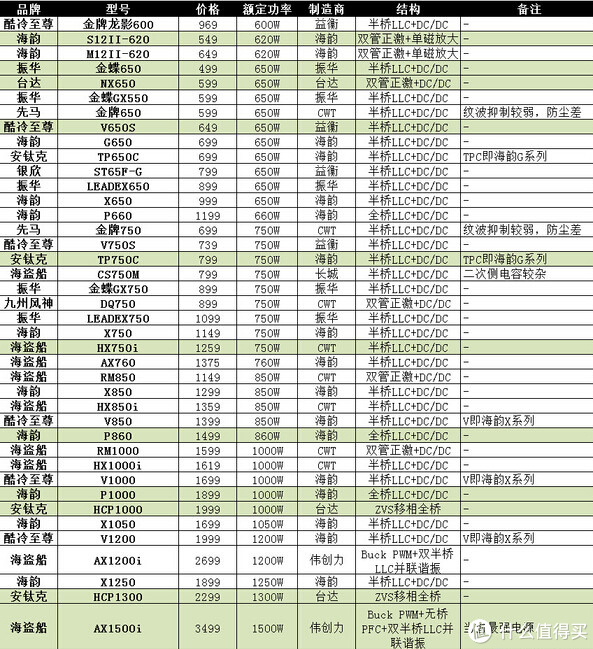
首先明白两点,1、电源做工是按实际功率消耗而不是最大功率。2、电源是机箱所有元件的供电核心。所以不管是稳定电压恒定电流、短路保护、过压保护等原因本身买个好的就无可厚非,网上有很多显卡、主板、硬盘毁在电源上的例子,所以硬件越好越要配个好电源。但是这个750W没啥关联,严格说来,我总功率满载也就200-300W区间范围,那些400W、500W的电源足够,750W明显浪费啊?只所以定位750W,是因为将来要改水冷啊,水冷泵、冷排也有额外消耗。这个理由听着有点牵强,那么将来要是双显卡呢?更换显卡成本就太高了,不如双显卡,并且主板和显卡都是支持双显卡的。本身单单一个GTX970功率就100多W~200W左右,全硬件现在200~300W,再加个200W左右显卡的话,400W和500W的电源肯定舍弃了,而600~700W左右可入的,也就海盗船RM750i和安钛克EDGE750了。两者相比首先价位相同,那就看材质做工、售后、和人性化程度了,下面就介绍下海盗船的优势。
介绍前先提下电源的模组概念,简单理解就是‘全部/部分线材能不能从电源那个盒子上拔下来’,分全模组、半模组。模组的好处就是电源盒上能自定义拔插各种插头,备有更多种线材,并且附带的线材比一般的接头更多、兼容性更强,这样就更能自定义和扩展,,另外还有个优势就是模组化的电源线都较长,便于‘背部走线’(所有线路都走机箱背面,这样更美观更便于问题排查不干扰各散热元件)。像一般我们的工作机上的400W地摊货电源,只支持两个硬盘(硬盘的电源线就只有两根线两个接头),双显卡也必须支持不了,显卡过长过宽、机箱过大的话线材就会太短接不上。下图是海盗船当时的开箱图↓



RM750I略优于RM750X,I代表静音系列。
都是金牌、全模组,1、贼船的线材要更长(是我在同价位看到最长的了),好处是你想你都背部走线了,线再不够长不就特么悲催了。2、他家品牌效应。3、巧的是和显卡一样低功率风扇不转,这样平时浏览网页时就安静许多。所以就必须它了。不过话说回来,贼船的做工真的没的说,线材粗细、接口、重量都没的说。
↓下面那个‘Fan Test'是测试风扇转速的(因为低功率不转),接电后测试时记得要按着不动风扇才会转哦

另外80plus金牌/银牌/铜牌代表的意思是转换率、节能率的等级。一般电源的广告上都说按每天5小时,满功率运转1年,比一般电源省170多度电,虽说是理论值(你懂的),但本身如果功率大,并且预算充足的话还是建议挑选个金牌银牌的,前期多花点,后期几年省的电钱就能把差价补回来了,也更绿色更环保不是。


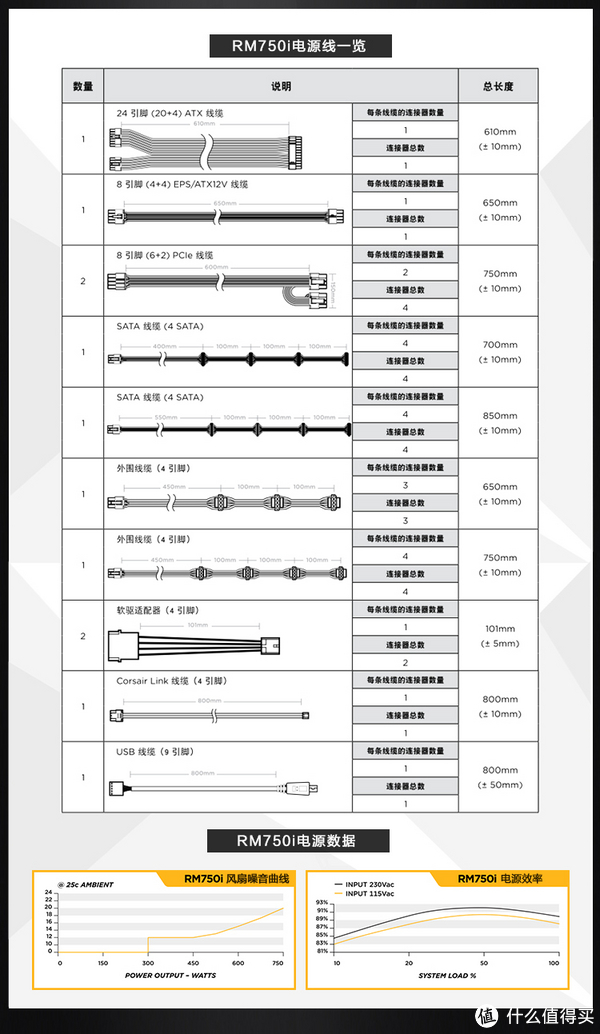
主板和显卡的线好粗...过粗肯定是好的,但是也有弊端,就是走线时折起来很累,而且电源整体要比一般电源长一些,所以就勉强‘塞’进指定位置,间距如下图↓所示,电源的长度导致所有线材必须要折90度才能出来,没那么容易放,所以我在机械硬盘没到的时候就把另一根硬盘线、以及将来双显卡的显卡线都提前接好了,这样未来就不用再折腾了,直接就可以用了。
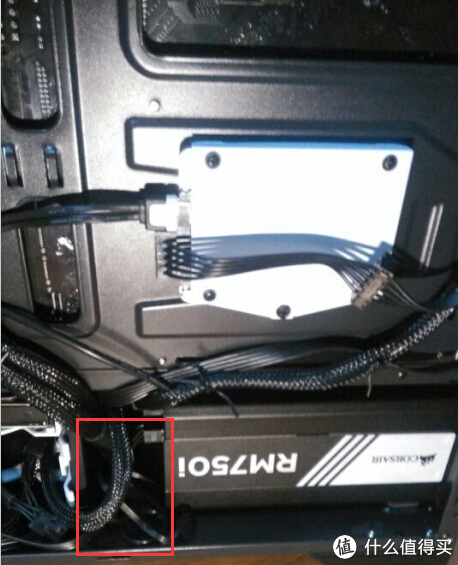
接下来说CPU,放个I7 4790。
CPU分盒装和散装,电商上买的一般是盒装,区别是盒装有自带高(po)端(lan)散热风扇,质保时间较散装要更长,散装就一个CPU,风扇自配,东西都是一样的东西。
型号会有带不带K之分,差价200元,区别是带K的未锁频,可以超频。超频其实就是超负荷运转,举个例子:每分钟200转的风扇带来的风量是一定的,当你想要更大风量除了更换更高转的风扇马达,那就只有改变其电压电流加速其运转。
如果你不是超频爱好者,专业图形图像工作者,完全没必要多花200块钱买个带K的。毕竟超频玩游戏的还是属于其次,CPU对于游戏的贡献不及一张高性能的显卡来得猛,此外系统运行的速度又不是取决于CPU而是SSD固态硬盘,以此所谓体验更快的感觉是对于视频压制、图片渲染等有专业需求的应用为主。3DS MAX之类的软件就是专门为建筑师、设计师以及可视化专业人士而量身定制的3D应用软件,在处理模糊特效的时候处理器都是出于满载运行的水平,CPU超频后更高的主频(超频稳定的前提下)能够节省用户等待的时间,提高工作效率。所以对于这部分人群购买“带K”型号的产品有必要的意义。
多说一句,CPU安装的方法就是那个带拐弯的手柄垂直按下去然后往右一拨就打开了,放CPU时注意豁口对齐如图↓


最后就是天天要面对着的显示器了,必须要买个好点的!
核心参数中的分辨率分1080p(1920*1080),2K(2560*1440),4K(3840*2160),各大小可参照下图这个大乌龟↓

(以25、27寸大小为例)常见的都是1080P,价位在1000左右,剩余分辨率中2K比4K更成熟、兼容性更好,价位在1300~2500。4K价位在2000~4000。从价格也能看出来,4K接近甚至有的比2K的还便宜,为什么?主要还是4K目前不成熟,噱头(假4K)居多、软件、游戏不兼容等等,当然也不否认肯定有好的4K,但是现在入4K还是没必要,硬件上有个摩尔定律,没了解过的可以学习下。
2K分辨率较1080p整体显示内容更多,图标、字体会比较小,通常把字体调整为125%大小,另外关于2K、4K不只是说显示器,显卡也需要有对应分辨率支持。下图为一张4K亮瞎眼的桌面↓

另外说下显示器另外一个核心参数显示器面板:分IPS面板(俗称硬屏)、分TN面板、VA面板,市场上主要的面板类型是TN和IPS面板。TN和VA、IPS面板来比较,TN面板处于低端,在面板的色彩表现方面,由于采用的是抖动提升到8Bit的方式,但是毕竟通过IC电路计算出来的色彩在准确性和自然性方面都无法和原生相比,所以在色彩方面较差。而在价格与功耗方面,又是领先于VA和IPS面板的,这也是它占据市场绝大多数份额的主要原因。而VA和IPS面板两者相比则是互有胜负,相同价格一般来说IPS的响应时间和可视角度稍好,而VA面板在对比度和均匀性方面稍好,不过真的要在两者见分出胜负也是很难的,因为除了面板因素外,图像处理引擎和面板IC驱动同样是决定效果的关键。
结合面板类型、分辨率、色彩还原度、价位、售后、好评度、品牌效应、屏幕可旋转(觉得竖屏看网页很方便)等因素最终决定DellU2515H
可入价基本在2499或以下,之前京东老没货,好容易有货了还2799,恰逢有人推Dell官网活动,用劵后就是2499,但是犹豫再三还是觉得京东售后有优势些 ,2499加到京东经验值里也是极好的嘛 。虽然都是官方的货,但是网上有人说官方发货慢、有‘坏点’就只能换良品(非全新)之类的事情,也不知道真的假的,万一到时和官网客服扯皮就太累了。索性一直等到了双12前的满2000-200活动,用劵、白条刚好2499.反正万一再有差价再申请保护。
。虽然都是官方的货,但是网上有人说官方发货慢、有‘坏点’就只能换良品(非全新)之类的事情,也不知道真的假的,万一到时和官网客服扯皮就太累了。索性一直等到了双12前的满2000-200活动,用劵、白条刚好2499.反正万一再有差价再申请保护。
此为当时没抢到值友推的华硕27MX27AQ↓,27寸IPS窄边2K当时才2600多,就是不能旋转屏幕(其实也可配支架)
2K之类的大屏横屏看网页时记得修改浏览器缩放,不然字体小,浏览器两侧还一大片空白...太浪费了,放大后能满屏了,如图360浏览器↓的设置。
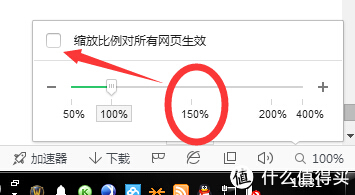
总觉得看网页还是觉得竖屏比较舒服,一下能看很多内容,包括浏览/编辑Word、PDF之类的文本,一次看几屏,不用老滚轮滚啊滚的,也许用用就烦了,呵呵

最后看下所有东西加一起后总机箱的重量..14.3kg

鲁大师好像跑分22万多吧,忘截图了,够用就行了,玩巫师3、暗黑3、WOW、华丽祖玛3没有任何卡顿很满意了,又不是测硬件的文章就没测帧数,再次吐槽下巫师3 狂猎的大小,38G啊!。
完!
虽然说的很乱,也不是很专业,还是希望能给不太了解台式机、即将攒机的人一些Tips。
请轻喷









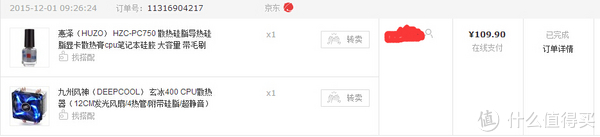





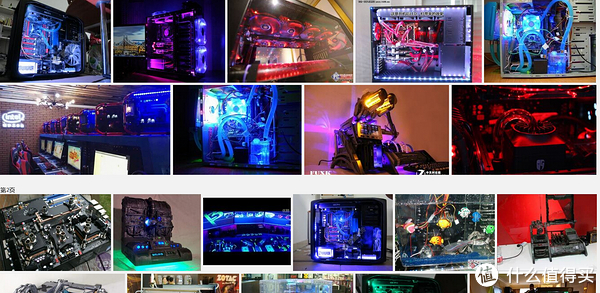



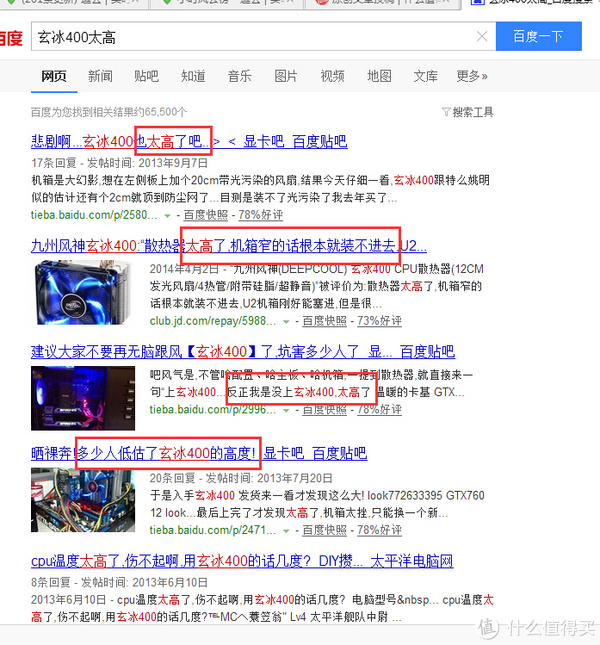

 风向走向↓
风向走向↓













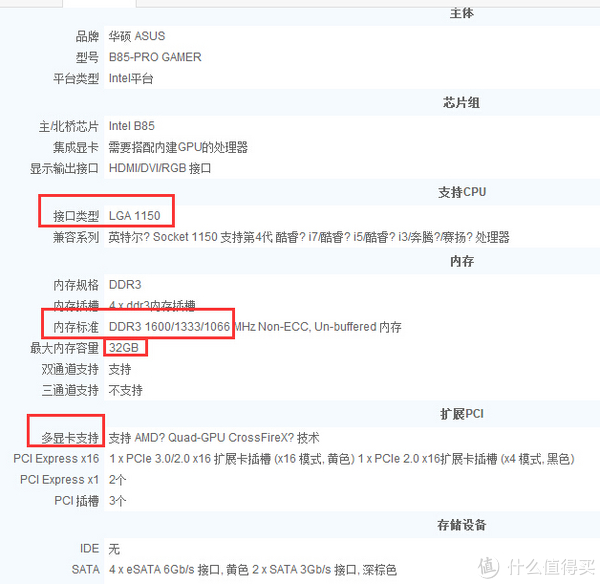
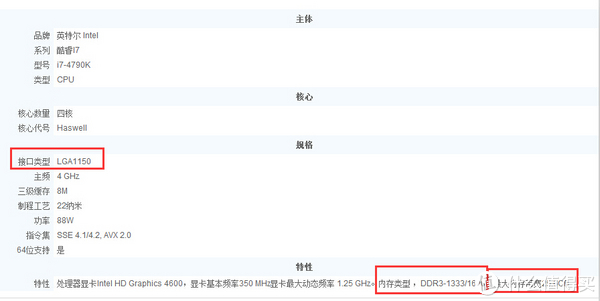



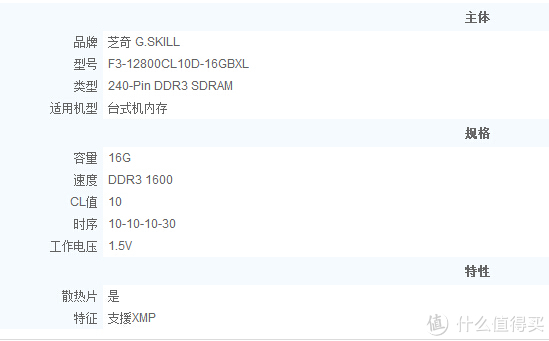
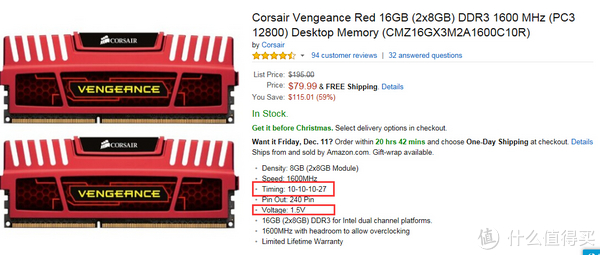
 ),就理解为影响内存的读写、解压缩什么的就行了,百度百科
),就理解为影响内存的读写、解压缩什么的就行了,百度百科


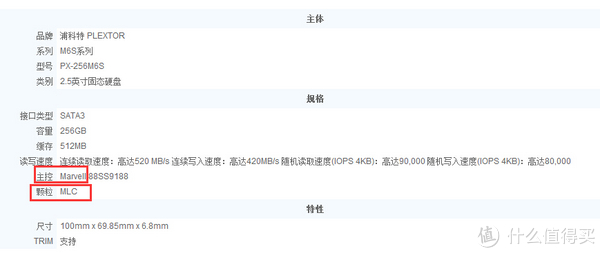

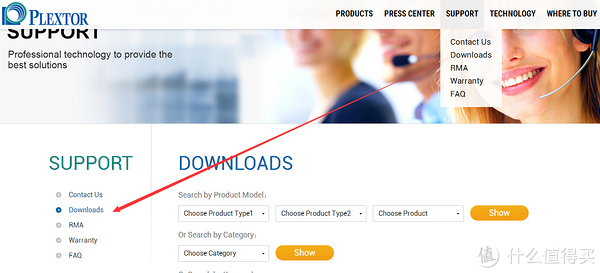

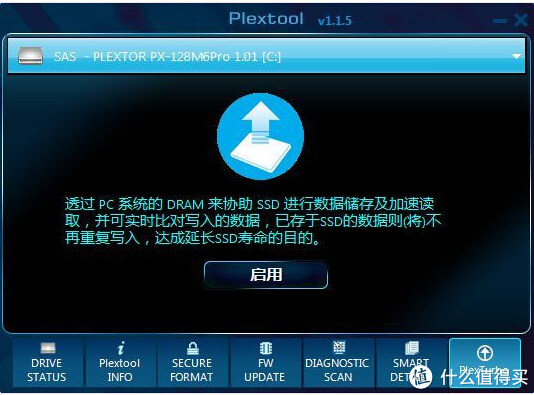
 ),启用软件后诊断扫描的结果为读取8077.2MB/S,写入7292.3MB/S,看似好像很厉害的参数,**。没测试用软件前啥速度,官方应该有数据的,懒得查了。
),启用软件后诊断扫描的结果为读取8077.2MB/S,写入7292.3MB/S,看似好像很厉害的参数,**。没测试用软件前啥速度,官方应该有数据的,懒得查了。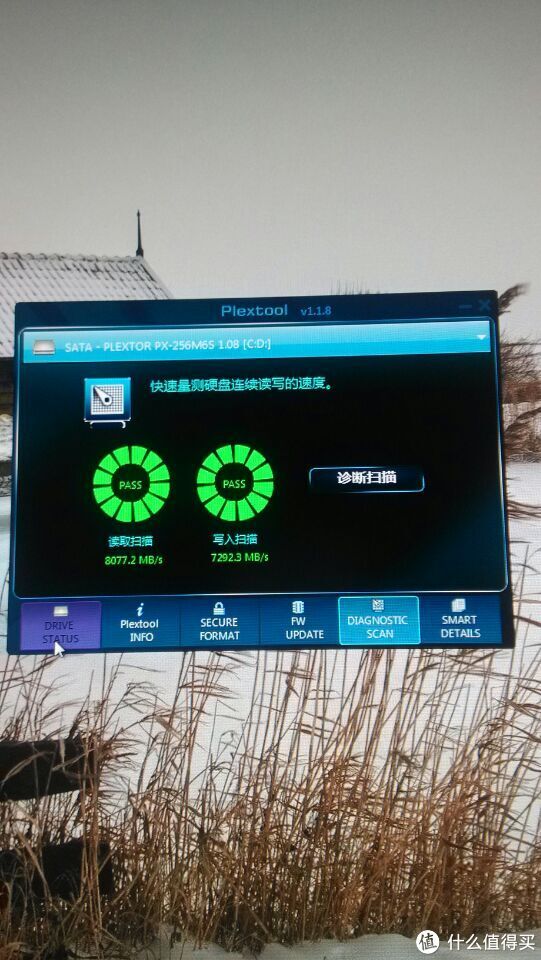
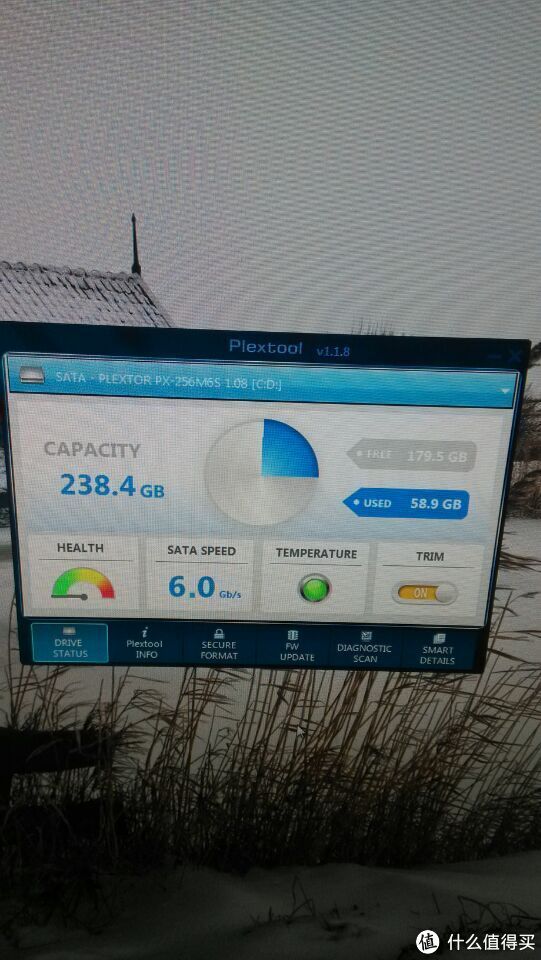
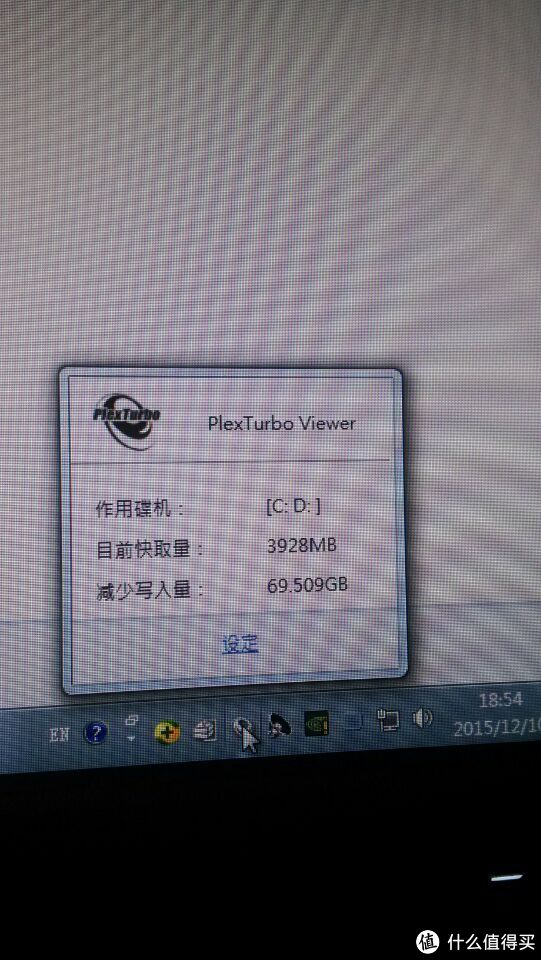







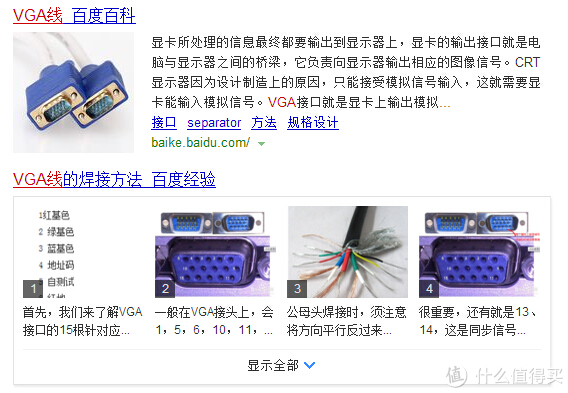
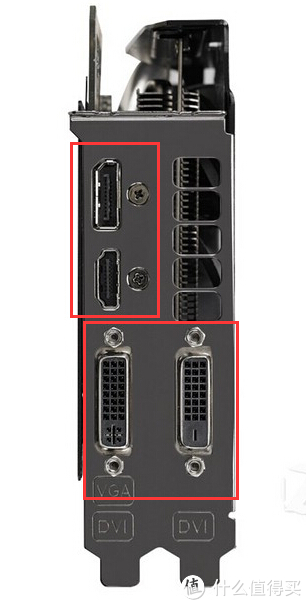
 ...抢到的高手冒个泡哈
...抢到的高手冒个泡哈


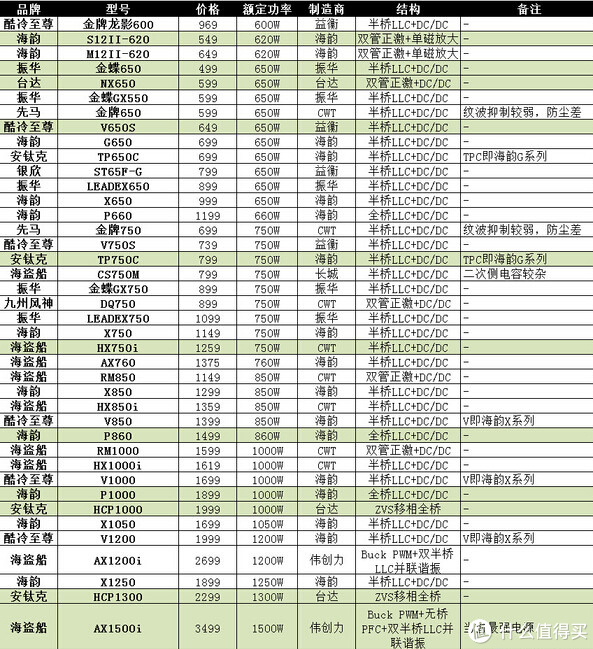






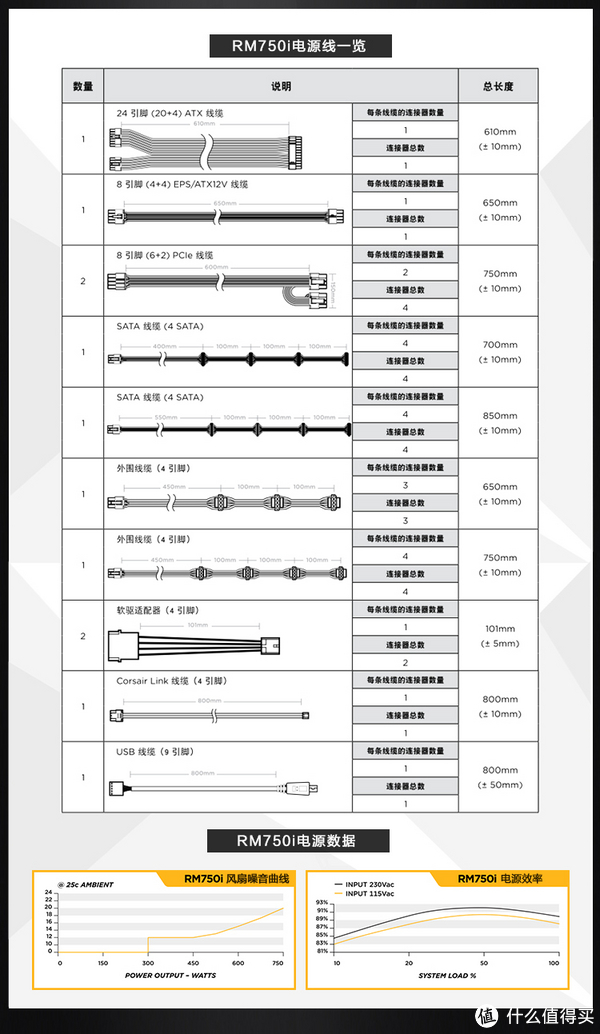
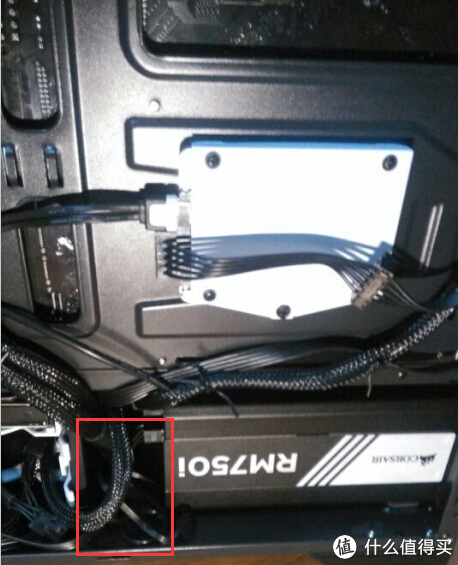






 。虽然都是官方的货,但是网上有人说官方发货慢、有‘坏点’就只能换良品(非全新)之类的事情,也不知道真的假的,万一到时和官网客服扯皮就太累了。索性一直等到了双12前的满2000-200活动,用劵、白条刚好2499.反正万一再有差价再申请保护。
。虽然都是官方的货,但是网上有人说官方发货慢、有‘坏点’就只能换良品(非全新)之类的事情,也不知道真的假的,万一到时和官网客服扯皮就太累了。索性一直等到了双12前的满2000-200活动,用劵、白条刚好2499.反正万一再有差价再申请保护。